Android之登录界面设计
这篇文章主要讲述Android开发中常用的APP开发界面–登录界面的开发(由于博主是初学安卓,可能有些小伙伴会感到简陋,我会继续努力学习新知识的,大家一起加油)。
(1)最终成品
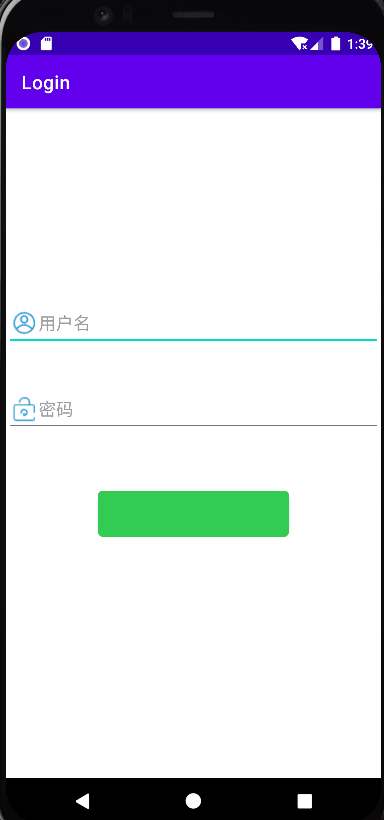
(2) 登录界面代码
<?xml version="1.0" encoding="utf-8"?><RelativeLayoutxmlns:android="http://schemas.android.com/apk/res/android"android:layout_width="match_parent"android:layout_height="match_parent"><EditTextandroid:id="@+id/e1"android:layout_width="match_parent"android:layout_height="50dp"android:layout_marginTop="200dp"android:drawableLeft="@drawable/head"android:hint="用户名"android:inputType="text"></EditText><EditTextandroid:id="@+id/e2"android:layout_width="match_parent"android:layout_height="50dp"android:layout_below="@id/e1"android:layout_marginTop="40dp"android:drawableLeft="@drawable/password"android:hint="密码"android:inputType="numberPassword"></EditText>
/*对按钮的一些文件设置不起作用*/<Buttonandroid:id="@+id/btn1"android:layout_width="200dp"android:layout_height="wrap_content"android:layout_below="@id/e2"android:layout_centerInParent="true"android:layout_marginTop="60dp"android:foreground="@drawable/simplesetting"android:text="登录"/></RelativeLayout>这里涉及UI组件EditText,是一个可编辑组件,如登录名,密码啥的都可以用这个组件,下面是EditView的一些属性。
android:inputType="numberPassword" //设置输入类型。
android:hint="密码"//设置EditView上的文字。
android:drawableLeft="@drawable/head"//设置头像图片,与TextView使用一样。
(这里有个值得注意的是,我自己做的时候遇到的一个小问题,就是EditView如果高度设置的不够的话,线会和头像重合。设置的文字也不会显示。)(3)Button的设置
<?xml version="1.0" encoding="utf-8"?><selectorxmlns:android="http://schemas.android.com/apk/res/android"><itemandroid:state_pressed="true"><shape><solidandroid:color="#33FF00"/><cornersandroid:radius="5dp"/></shape></item><itemandroid:state_pressed="false"><shape><solidandroid:color="#33CC52"/><cornersandroid:radius="5dp"/></shape></item></selector>上面的xml的意思是:当按钮没被按下时,颜色为#33CC52,当被按下时,颜色为#33FF00,而且圆角为5dp。
根目录 :selector设置按钮的几种状态,就像Unity里面的按钮可以设置选中,按下,移开的几种状态。
状态:item在里面设置几种状态的样式。
solid :设置颜色。
corners:设置圆角。
页面的跳转
packagecom.unity3d.login;importstaticandroid.widget.Toast.*;importandroidx.appcompat.app.AppCompatActivity;importandroid.content.Intent;importandroid.os.Bundle;importandroid.view.View;importandroid.widget.Button;importandroid.widget.Toast;publicclassMainActivityextendsAppCompatActivity{publicButton btn1;@OverrideprotectedvoidonCreate(Bundle savedInstanceState){super.onCreate(savedInstanceState);setContentView(R.layout.activity_main);
btn1=findViewById(R.id.btn1);
btn1.setOnClickListener(newView.OnClickListener(){@OverridepublicvoidonClick(View view){makeText(getApplicationContext(),"登录成功", LENGTH_SHORT).show();Intent t1=newIntent(MainActivity.this,change.class);startActivity(t1);//实现页面的跳转,从当前页面跳转到change页面。}});}}(4)小结
坚持每天学安卓,每天泡图书馆。
Practice makes Perfacts.